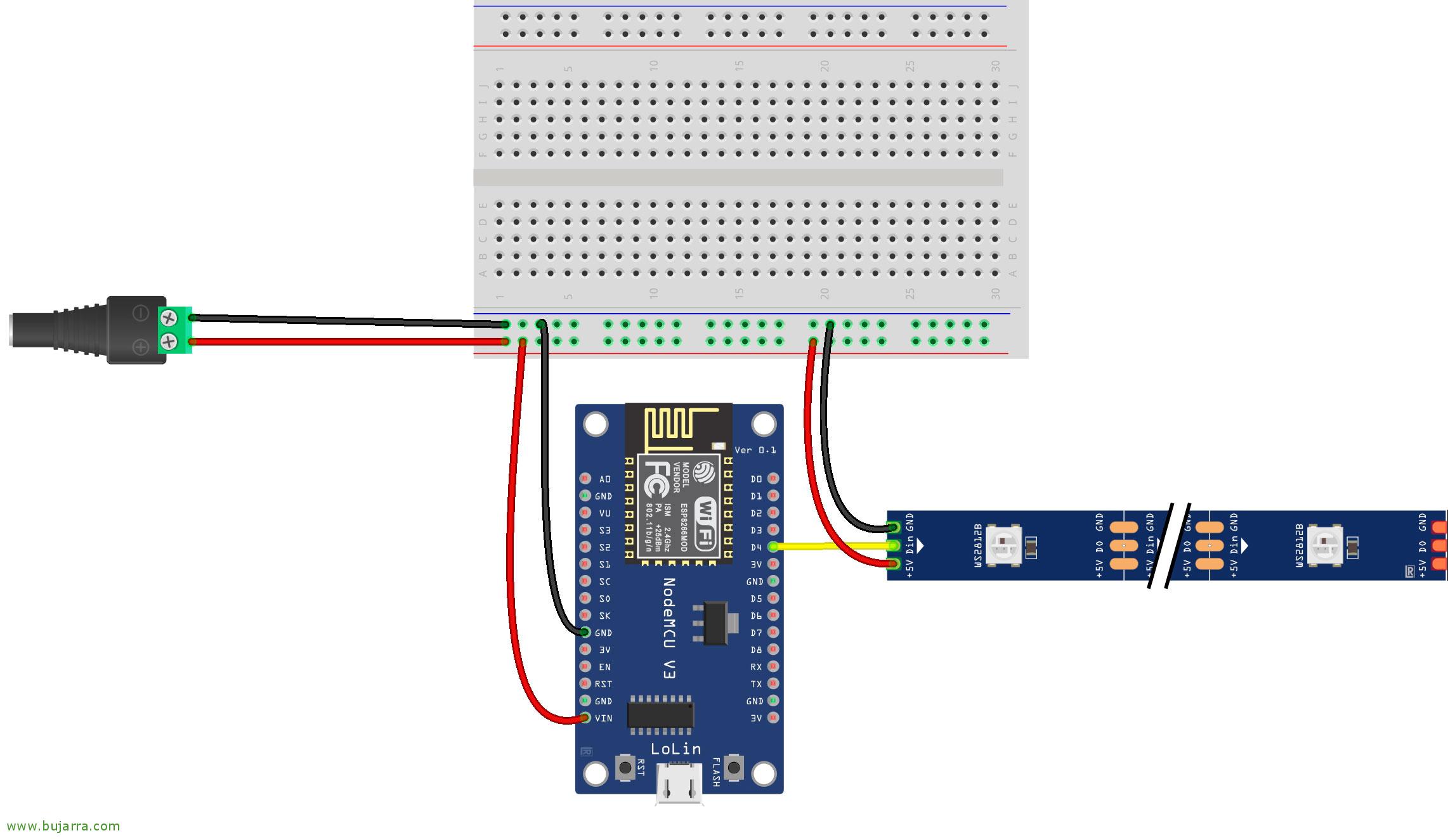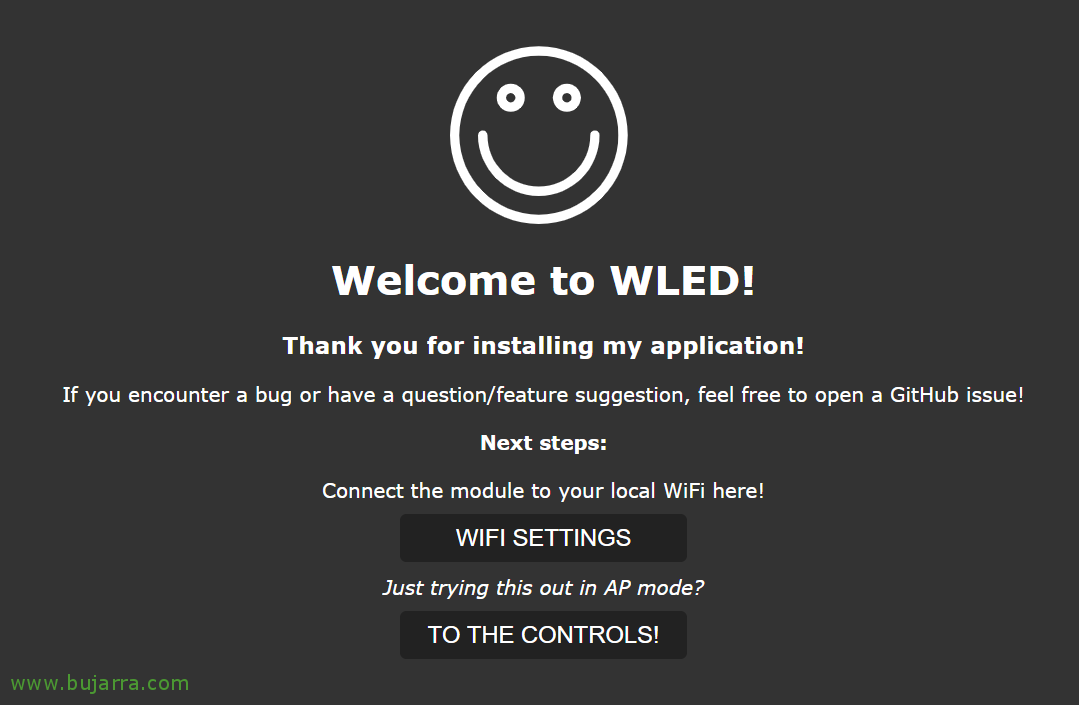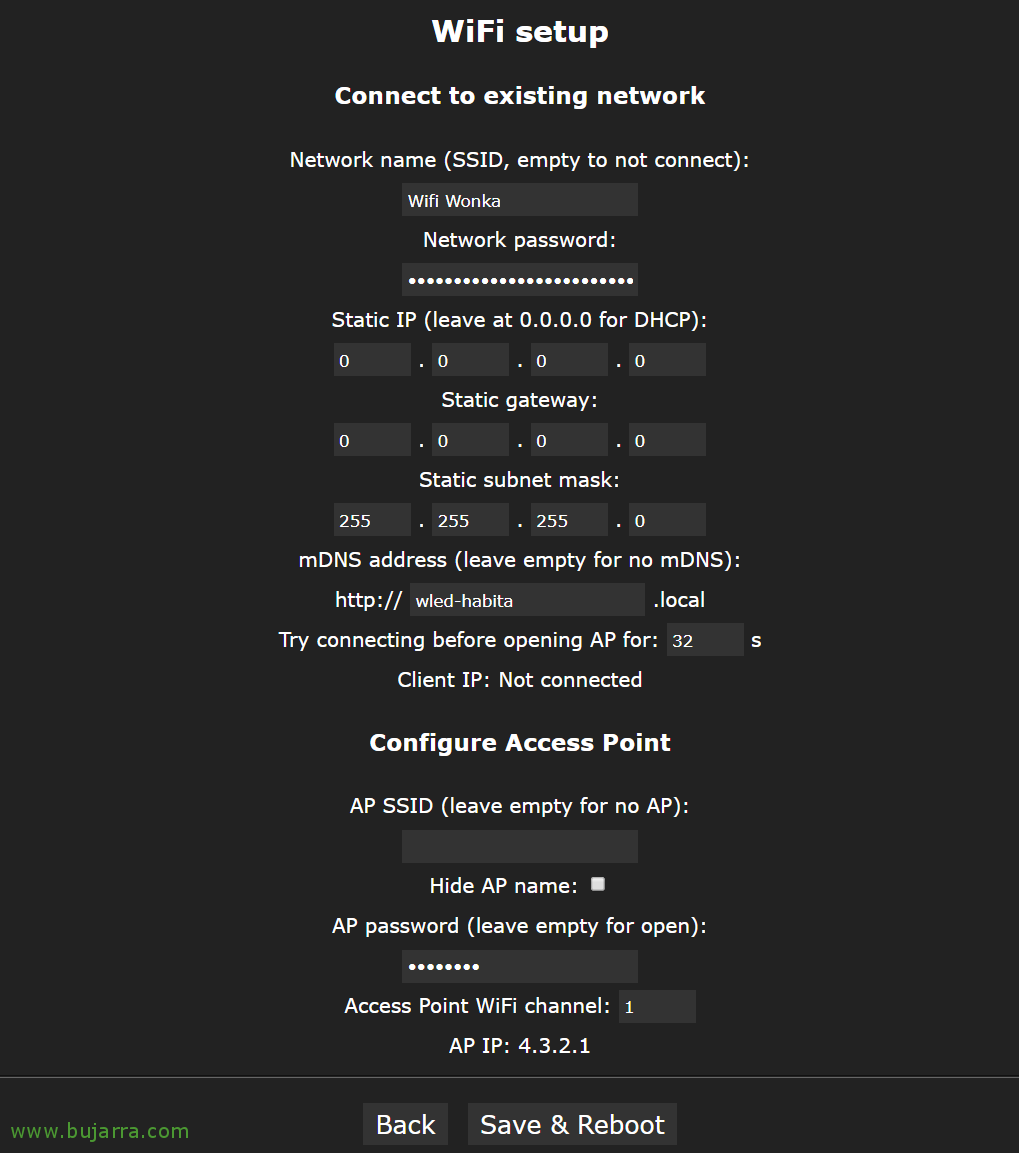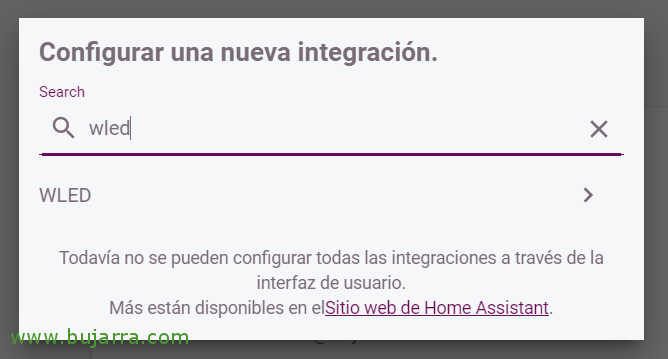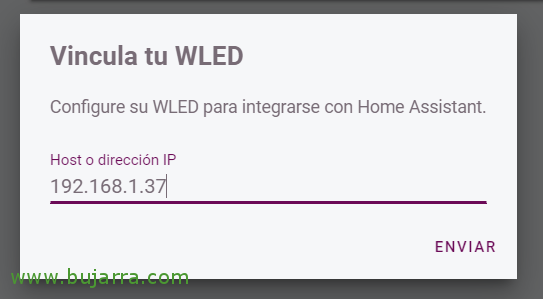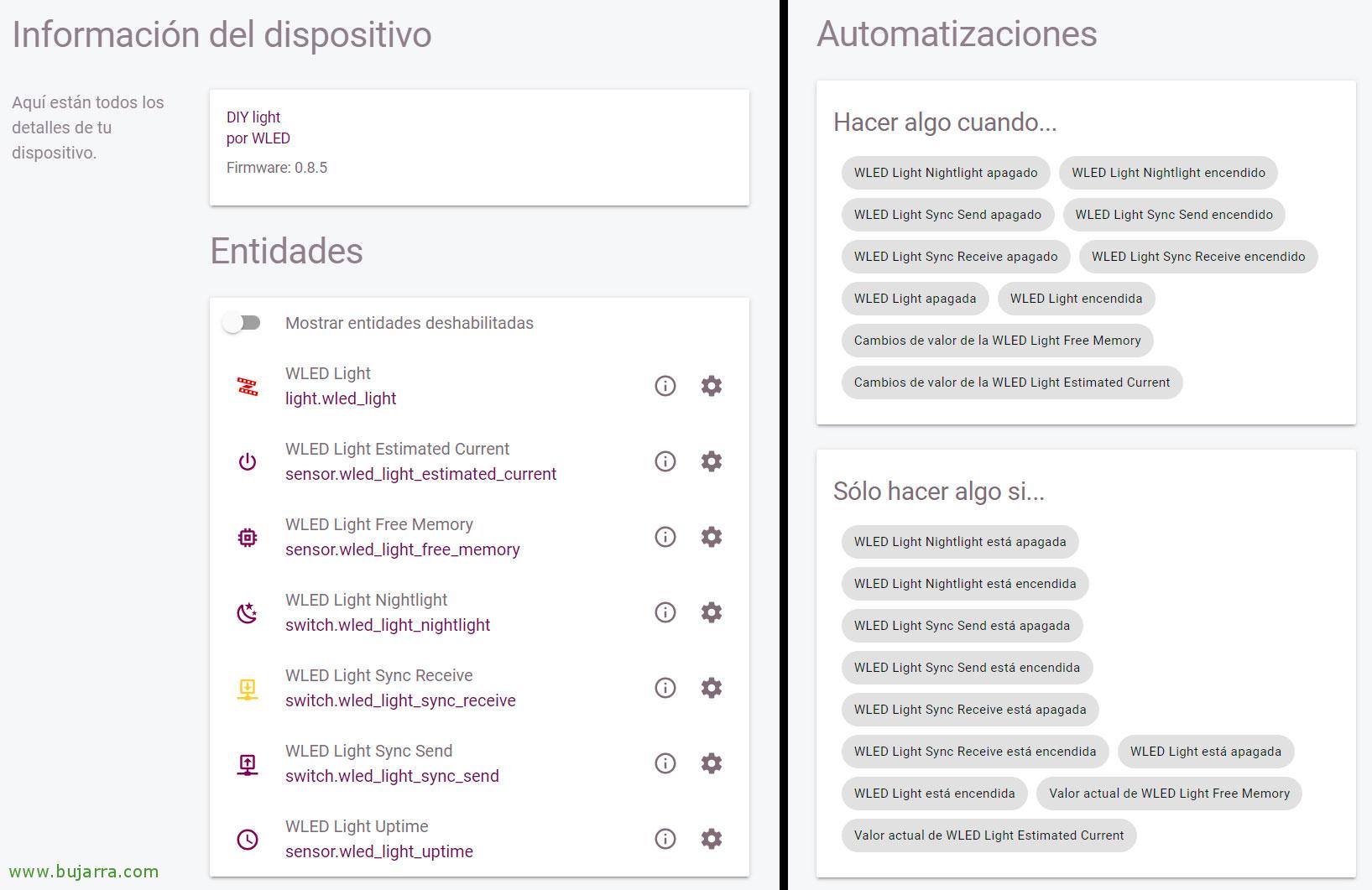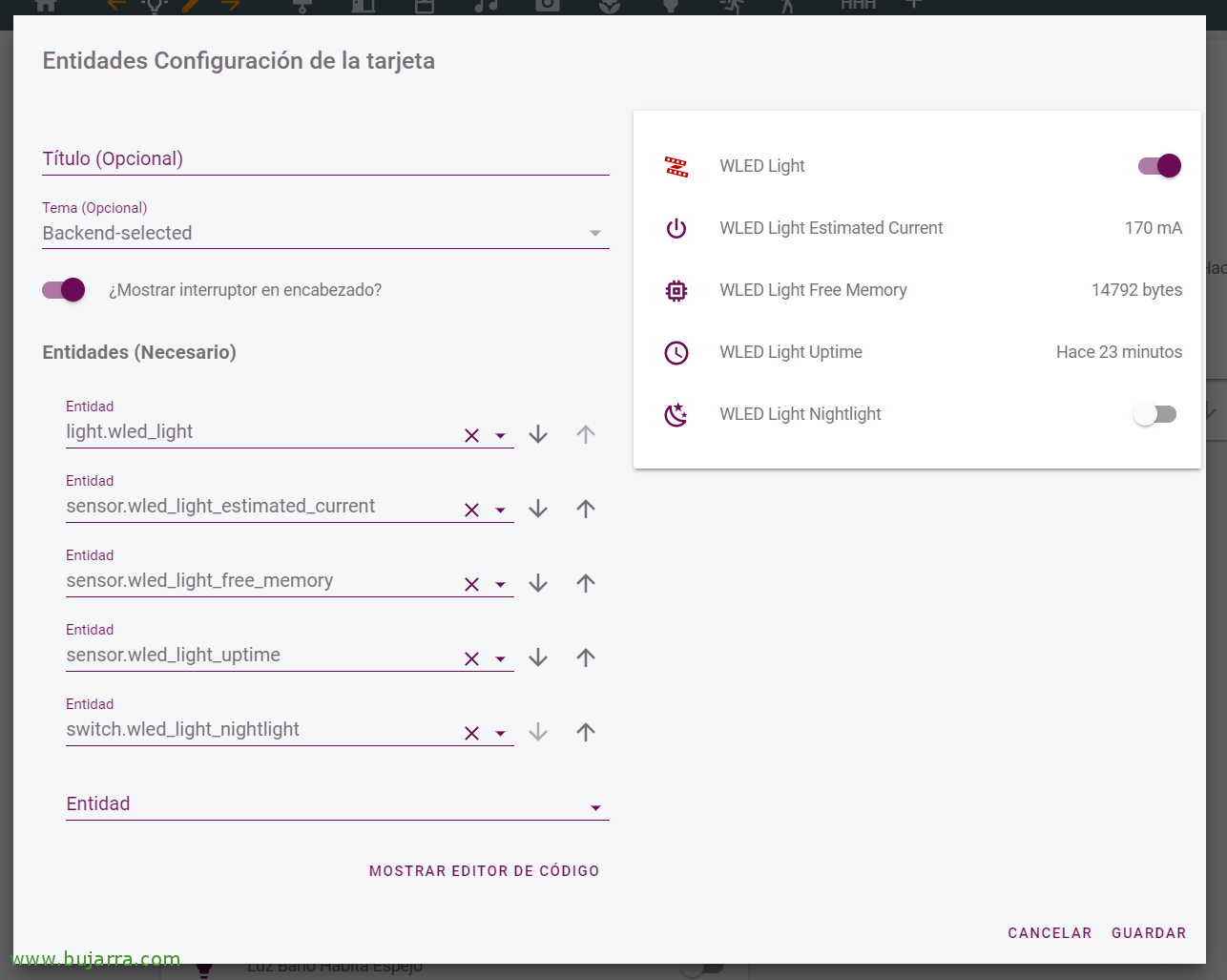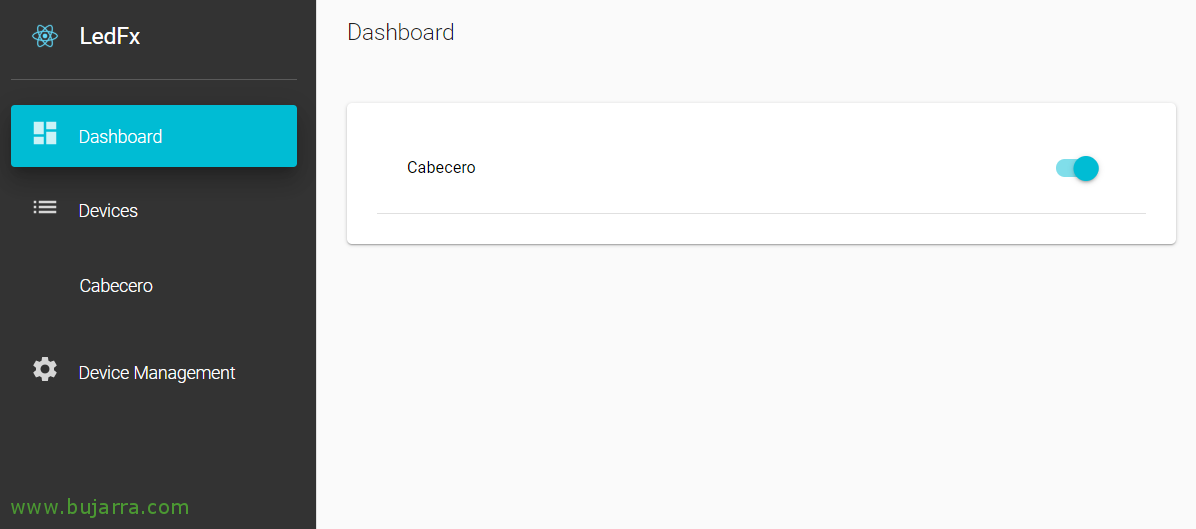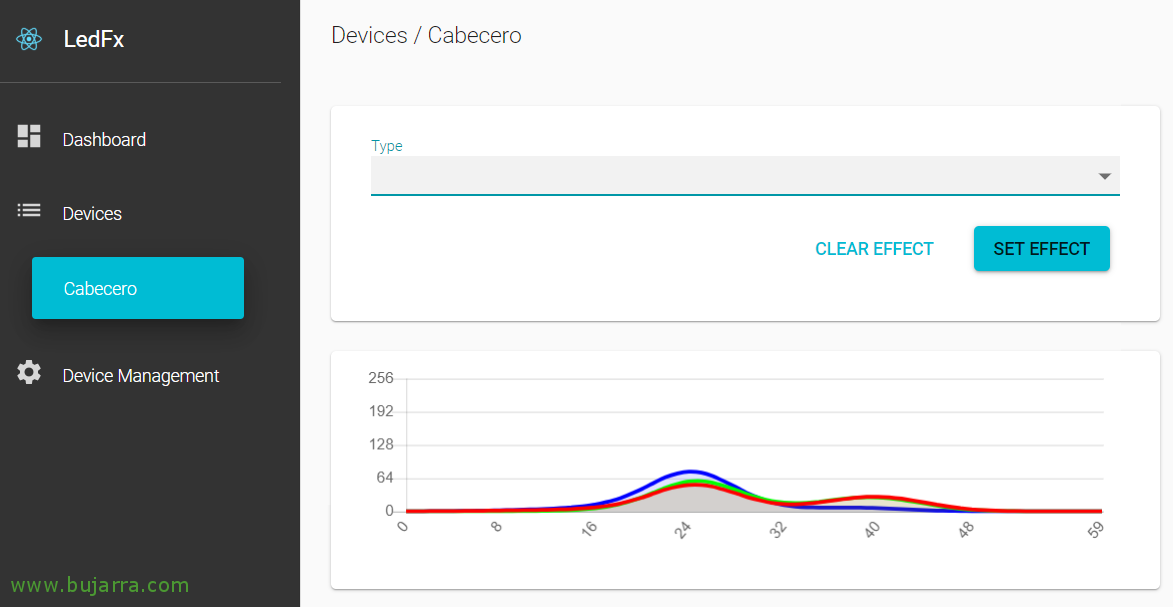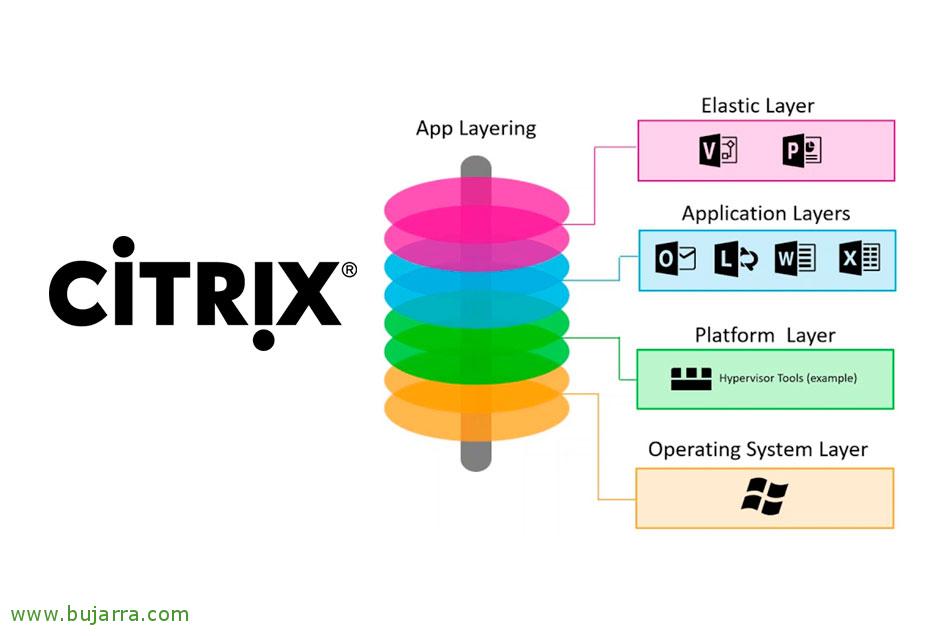WLEDとLedFxでLEDストリップを別の次元に引き上げる, NodeMCUおよびホームアシスタント
まぁ, この投稿は読み込まれています, そこでは、それらを組み合わせたさまざまな製品が魔法をかけることになります. WS2812B LEDストリップをNodeMCUに接続し、WLEDをロードして、非常にクールな効果を得ます, また、LedFxをマウントしてLEDをオーディオで動かし、ホームオートメーション制御のためにHomeAssistantを介してすべてを表示することになります.
私が言ったこと, NodeMCUは、多くの人が知っているESP8266チップとWifiモジュールを搭載したArduinoボードです, そして、そうでない場合は, このエキサイティングな世界を紹介するために、初めてのアルバムにすることをお勧めします. WLEDと呼ばれる素晴らしいファームウェアをダウンロードして、チップにロードします, これにより、アプリ、モバイル、またはブラウザからストリップを制御できるようになります, このファームウェアには、この種のLEDストリップを制御するための多くの効果があります, 多くの設定と可能性を持っていることに加えて. 持っているLEDストリップをホームアシスタントに追加して、中央で制御したり自動化したりできるようにします. そして、ケーキにアイシングを乗せるために、LedFxを使用します, これは、どのマシンでも実行できる別の素晴らしいプロジェクトにすぎず、マシンがマイクを介して拾うすべてのオーディオにより、LEDが独自のペースで動きます.
まず最初に行うのは接続性です, WS2812B LEDストリップをArduinoに接続します, このアウトラインは、少しでも理解できるように残しておきます, NodeMCU v3 の D4 は GPIO2 で、LED ストリップ データ ピンに接続します. 次に、5Vをボードに直接接続できます (この場合、VINへ) 別の外部電源を使用しないようにして、LEDストリップにも電力を供給するため. そしてついに、地球をGNDにつなげました.
WLEDの
次に、WLEDをダウンロードします, ESP8266 / ESP32にWebサービスを実装して、LEDダイオードのタイプであるNeopixelストリップを制御できるようにする非常に興味深いプロジェクトです 5050 WS2812Bコントローラー付き, WS2811の, SK6812 または APA102. 今のところ、私たちが持っている最新バージョンは 0.8.5, GitHubからダウンロード ESP8266のファイル, この場合 “WLED_0.8.5_ESP8266.bin”. そして、どのコンピューターからでもESP Easy Flashまたは同様のユーティリティでロードします, 正しいCOMポートの選択とファームウェアの適切な選択には注意してください.
すべてをつなげれば, NodeMCU起動時, WLED-AP という名前の AP をパスワードで作成します: WLED1234
ブラウザでデフォルトのIPに接続し、アクセスします: http://4.3.2.1/
Wifiを設定する必要があります, クリック “Wi-Fi設定”
そして何もない, SSIDとWifiパスワードを示します, DHCPを使用して、静的IPまたは動的IPのどちらが必要かを示します, DNS名を入力します… “セーブ & リブート”.
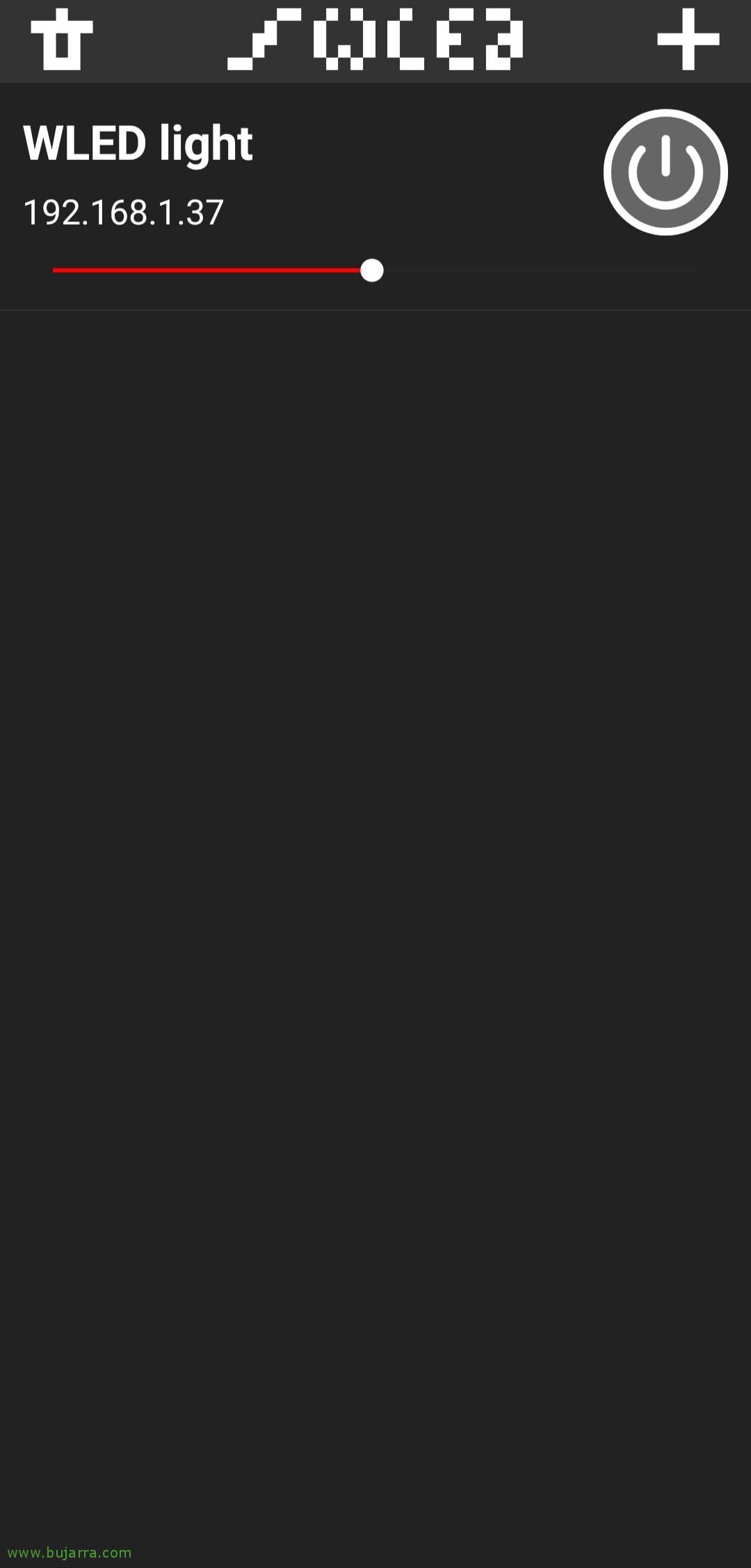 |
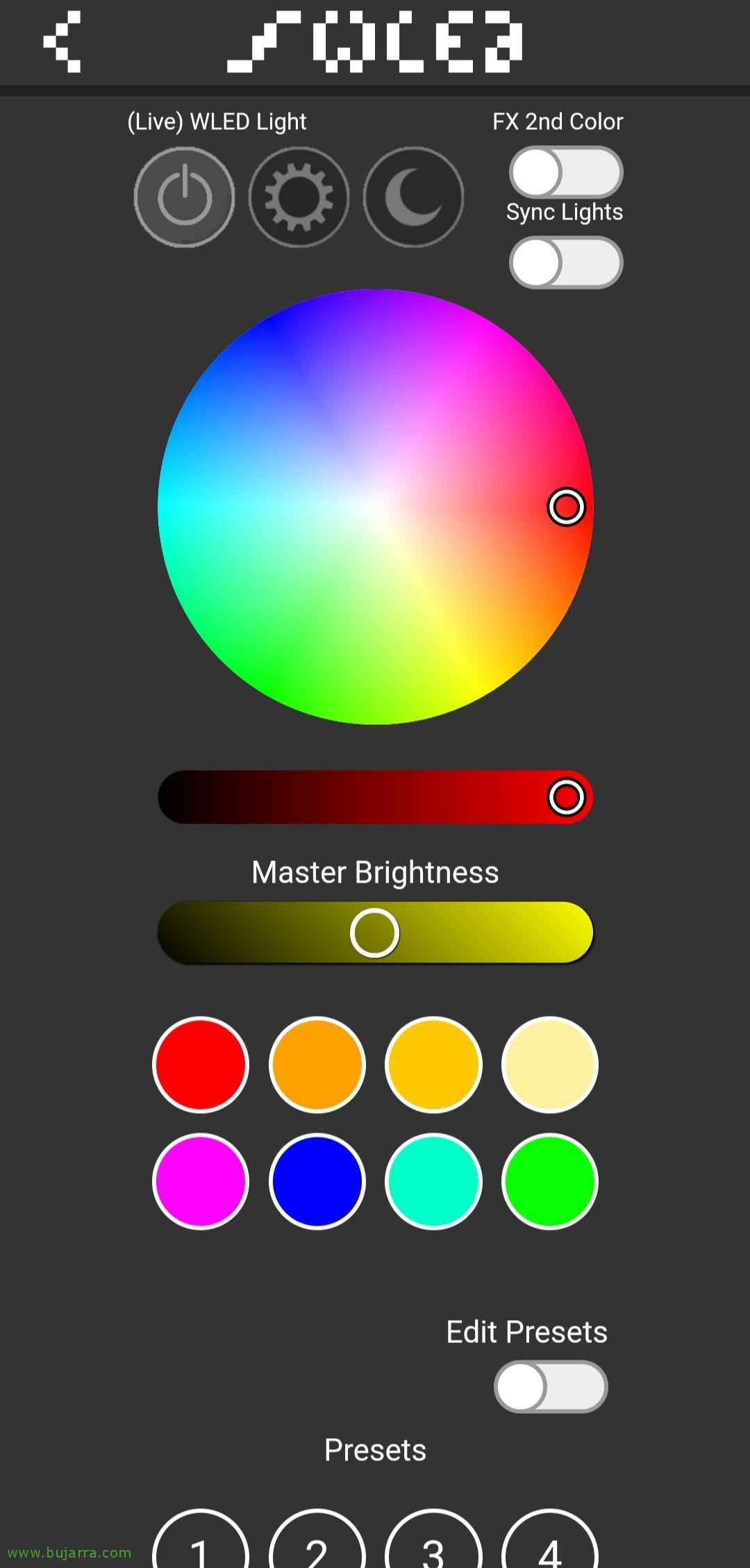 |
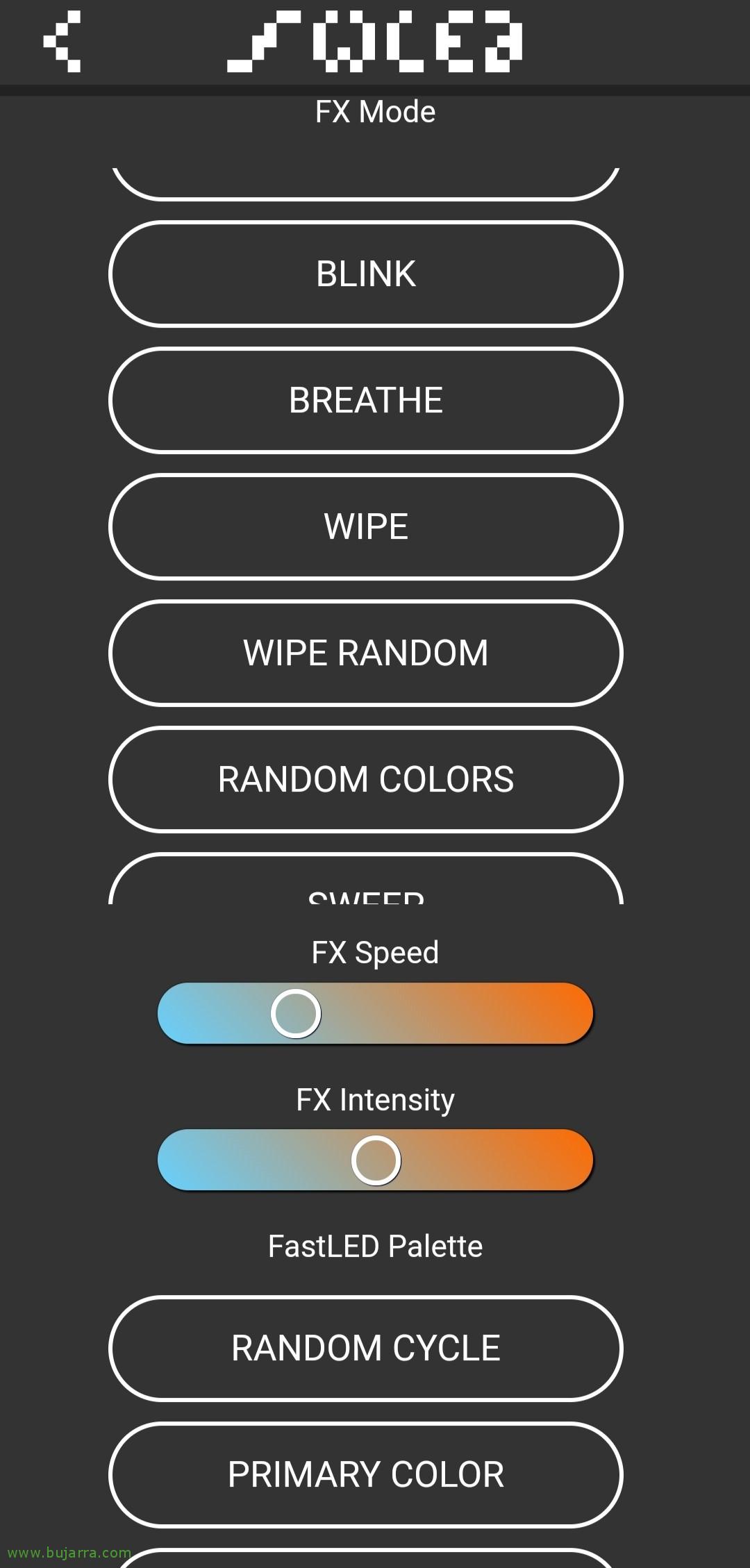 |
WLEDはブラウザでも管理できるようになります, 再起動してWi-FiAPに接続した後に取得した新しいIPにアクセスします. または、というアプリを使用してモバイルから管理することもできます “WLEDの”, で探すことができます “Playストア” そして、iOSの場合も存在する🙂と思います
ご覧のとおり、クリックするだけです “+” また、ネットワークに接続されているLEDストリップを直接検出します. 私たちはスタイルで遊ぶことができるでしょう, 単色を適用する, または、無限の事前定義された効果を使用します, また、私たちのものをパーソナライズすることもできます. 私たちがしなければならない重要なことは、, で “設定” > “LED 設定” LEDの数を構成する, これにより、正しく電力を供給するために必要なアンペア数がわかります, また、トランスフォーマーが提供する最大値を指定することもできます. また、名前や説明を指定することを忘れないでください, 私たちは多くのストリップを持っているので, その後、それらをグループに参加させることができます (UDP同期ポート経由) そして、それらすべてに同じ影響を与えることができること.
ホームアシスタント
更新されたホームアシスタントまたはHassioがある場合, WLED制御を統合から直接追加できます, こちらは, 入力時に検索ボックスで “WLEDの” 検索して選択します.
このLEDストリップのIPアドレスを指定します, 私たちのArduinoが持っているIPをクリックしてクリックします “送信”,
完ぺきですね, なんてシンプルなのでしょう… 家の部屋を定義している場合は、それをエリアに関連付けることができます, クリック “終える”.
それは、それが私たちのために作成したエンティティを私たちに示してくれるでしょう, LEDストリップを制御できるようにするため, 消費量をmAで計算, 空きメモリ… 私たちができる自動化に加えて.
あ、まあ, ホームアシスタントのビューから, いつものように、私たちは興味を持ってカードを作成します, これは、彼が私たちのために作り出した実体の一例です.
また、メインのWLEDエンティティをクリックすると、このストリップで関心のある色を設定できます, またはエフェクトを設定する… いいじゃん, いいえ?
LedFxの
まぁ, そして、私たちが配置したい場合 (例えば) Raspberry Pi にマイクが転がっており、このマイクが聞くと LED が一方向に動くというもの, 彼らが自分の曲に合わせて踊るように音楽をかけると, または、何らかの効果を生み出す声で… 個別に実行したい場合は、Arduino自体にサウンドセンサーを搭載できます, 「ネットワーク化されたマイク」でそれを行うというアイデア’ それは、いくつかのストリップが同じように動くことです.
LedFxをインストールする必要があります, WindowsまたはLinuxですばやく実行できます.
Windowsでは、試してみるのが早いかもしれません, 必要 アナコンダ インストール, そして、開始するターミナルで、仮想環境をアクティブにしてロードします:
[ソースコード]conda create -n ledfx python = 3.6
Conda Activate LEDFX[/ソースコード]
LedFxとその依存関係をインストールします:
[ソースコード]Conda の構成 –チャンネルを追加する conda-forge
CondaはAubio Portaudio Pywin32をインストールします
pip ledfxをインストールする[/ソースコード]
そして、私たちはそれを運びました:
[ソースコード]LEDFXの –オープンUI[/ソースコード]
Linuxの場合, インストールは次のようになります:
[ソースコード]sudo apt-get install portaudio19-dev -y
PIP3.6 LEDFX のインストール
LEDFXの –オープンUI[/ソースコード]
インストールについてさらに詳しい情報が必要な場合, 公式ドキュメントをチェックしてください: https://ahodges9.github.io/LedFx/
私たちは、 “デバイス管理”, ここでは、WLEDにあるすべてのLEDストリップを追加します, をクリックします “+”,
示す “E131” タイプで, 名前とWLED IPアドレスを提供します, ストリップに搭載されている LED の数. クリック “足す”,
そして何もない, 有効または無効にすることができます, また、ストリップをクリックしてその仕組みを確認する場合も同様です.
マイクから聞いているオーディオを表示し、波状にペイントします, とても簡単です, LEDストリップが踊っています! また、エフェクトの種類を変更することもできます, 非常に、非常に完全. いつも通り, 面白かっただけたでしょうか,